Bagaimana menghitung kemunculan karakter tertentu dalam sel di Excel?
Terkadang, Anda mungkin perlu menghitung berapa kali karakter tertentu muncul di sel. Seperti gambar di bawah ini yang ditunjukkan, Anda perlu menghitung jumlah karakter "o" yang muncul di sel A1, bagaimana cara melakukannya? Pada artikel ini, kami akan menunjukkan kepada Anda metode penghitungan kemunculan karakter tertentu di Excel.

Hitung kemunculan karakter tertentu dalam sel dengan Formula
Hitung kemunculan karakter tertentu dalam sel dengan Kutools for Excel
Hitung kemunculan karakter tertentu dalam sel dengan Formula
Di bagian ini, kami memperkenalkan Anda rumus untuk menghitung kemunculan karakter tertentu dalam sel.
1. Pilih sel kosong untuk mencari hasil.
2. Ketikkan rumus di bawah ini ke dalamnya, lalu tekan Enter kunci. Kemudian kemunculan karakter "o" dihitung dan dicantumkan dalam sel yang dipilih.
=LEN(A2)-LEN(SUBSTITUTE(A2,"o",""))

Catatan:
Hitung kemunculan karakter tertentu dalam sel dengan Kutools for Excel
Rumus di atas mungkin sulit untuk Anda ingat, berikut kami perkenalkan COUNTCHAR kegunaan Kutools untuk Excel, dengan utilitas ini, Anda dapat dengan mudah menghitung berapa kali karakter tertentu muncul dalam sel.
Sebelum melamar Kutools untuk Excel, Mohon unduh dan instal terlebih dahulu.
1. Pilih sel kosong untuk mencari hasil, lalu klik Kutools > Fungsi Kutools > Statistik & Matematika > COUNTCHAR. Lihat tangkapan layar:

2. Dalam Argumen Fungsi kotak dialog, pilih sel yang berisi string teks untuk menghitung karakter tertentu dalam Dalam_teks kotak (di sini kami memilih sel A2), ketik karakter ke dalam Temukan teks kotak (dalam hal ini, karakternya adalah "o") yang ingin Anda hitung, lalu klik OK tombol. Lihat tangkapan layar:

Kemudian Anda akan mendapatkan hasil di sel yang dipilih segera.
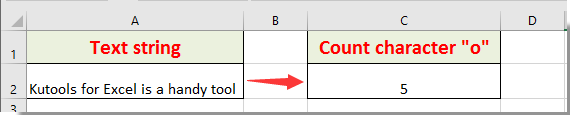
Note: Fitur ini juga peka huruf besar / kecil.
Jika Anda ingin memiliki uji coba gratis (30 hari) dari utilitas ini, silahkan klik untuk mendownloadnya, lalu lanjutkan untuk menerapkan operasi sesuai langkah di atas.
Alat Produktivitas Kantor Terbaik
Tingkatkan Keterampilan Excel Anda dengan Kutools for Excel, dan Rasakan Efisiensi yang Belum Pernah Ada Sebelumnya. Kutools for Excel Menawarkan Lebih dari 300 Fitur Lanjutan untuk Meningkatkan Produktivitas dan Menghemat Waktu. Klik Di Sini untuk Mendapatkan Fitur yang Paling Anda Butuhkan...

Tab Office Membawa antarmuka Tab ke Office, dan Membuat Pekerjaan Anda Jauh Lebih Mudah
- Aktifkan pengeditan dan pembacaan tab di Word, Excel, PowerPoint, Publisher, Access, Visio, dan Project.
- Buka dan buat banyak dokumen di tab baru di jendela yang sama, bukan di jendela baru.
- Meningkatkan produktivitas Anda sebesar 50%, dan mengurangi ratusan klik mouse untuk Anda setiap hari!
